PS文字怎么换行?发布时间:2021年01月14日 11:46
PS在工作中还是不可或缺的一个软件,我们用它处理图像。很多小伙伴在使用PS软件的时候都会在图片上添加一些文字,我们在输入文字的时候,有时需要文字换行显示,可是按着普通的方法只按enter键是没有用的,那么我们该怎么处理文字换行呢,其实PS文字怎么换行操作也是很简单的,接下来就让我们一起来学习一下PS文字怎么换行的具体操作吧。
方法步骤:
第一步:打开PS软件,新建一个画布。
第二步:创建好新的画布后,在左侧工具栏中找到【文字工具】,如图所示:
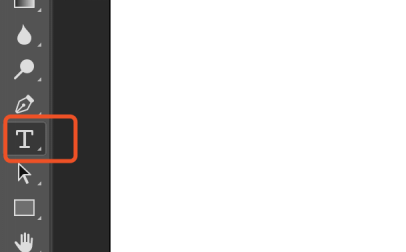
第三步:点击文字选项之后,再点击右下角的箭头,在其子级菜单里找到横排文字选项,如图所示:

第四步:选择横排文字选项之后,然后在上面的设置里设置文字的字体,大小,和颜色,如图所示:

第五步:设置好之后我们可以输入一些文字,也可以复制一些文字,如图所示:

第六步:输入文字之后我们将鼠标的光标定位到需要换行的文字后面,如图所示:
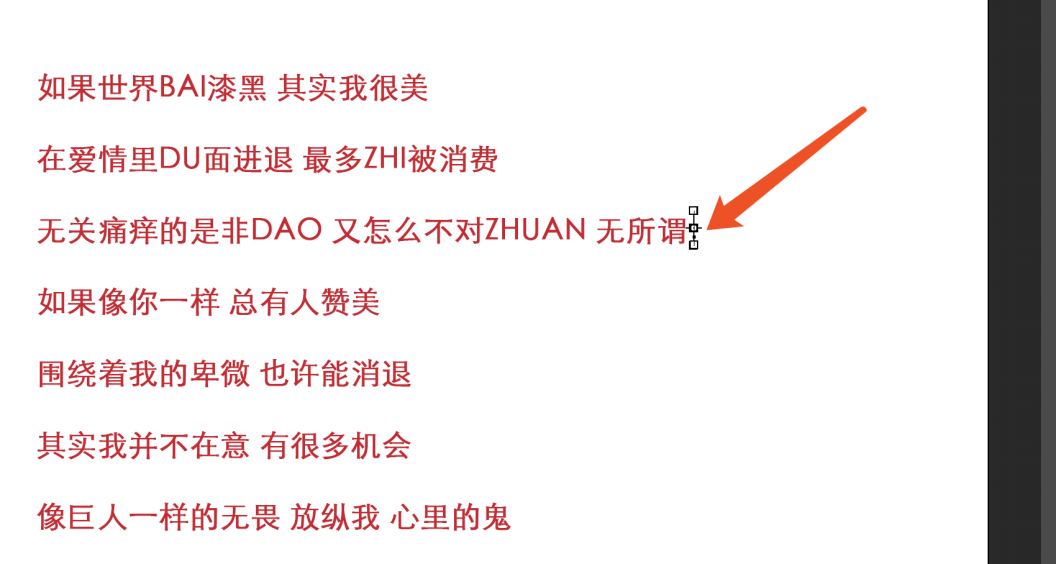
第七步:定位好鼠标的光标之后,按下shift+enter键,此时可以看到我们的文字就进行了换行处理,其效果如图所示:
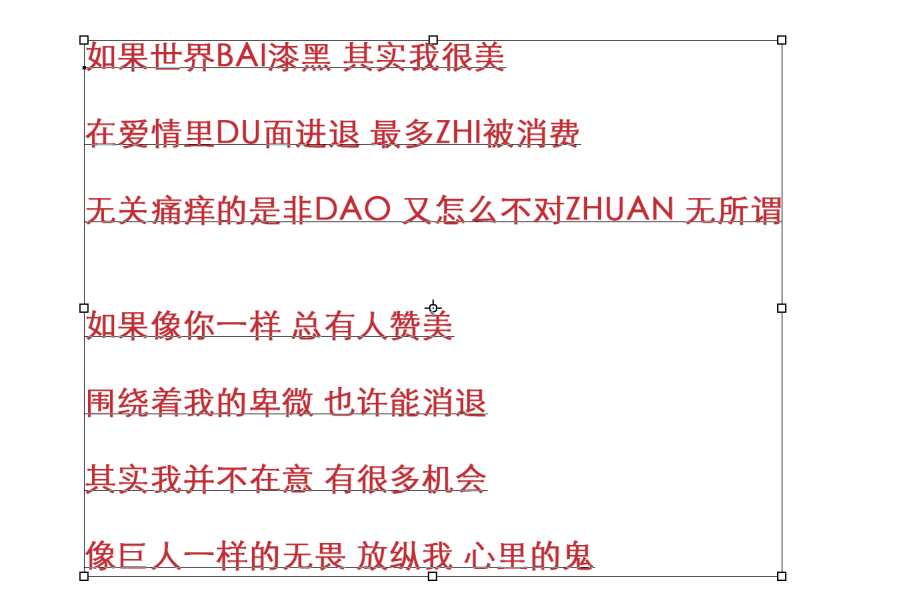
以上就是我今天给大家分享的PS文字怎么换行的操作,希望可以帮助到大家,感兴趣的小伙伴快试试吧。
本篇文章使用以下硬件型号:macbook pro 13;系统版本: macOS Catalina;软件版本:PS CC 2017。
点击观看视频教程

Excel-强制换行与批量删除换行符
立即学习初级练习27798人已学视频时长:01:44
特别声明:以上文章内容仅代表作者wanrong本人观点,不代表虎课网观点或立场。如有关于作品内容、版权或其它问题请与虎课网联系。
相关教程
相关知识
500+精品图书
20G学习素材
10000+实用笔刷
持续更新设计模板























